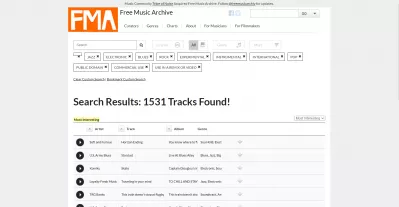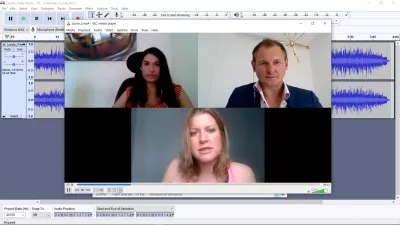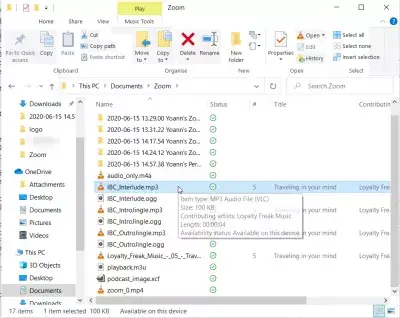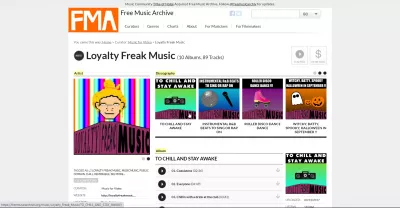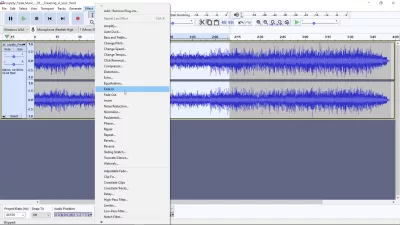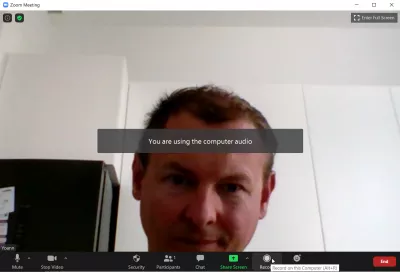Hvordan få åpen kildekode-jingler til podcasten din?
Hva er åpen kildekode-jingler?
Hvis du tenker på å starte din egen podcast eller videocast, men ikke har budsjett eller tid til å finne en komponist som vil skape en unik jingel for podcasten din, er den beste løsningen å finne en åpen kildekode-jingel for podcasten din .
Ved å bruke åpen kildekode, royaltyfri eller offentlig domene musikk for podcasten din, vil du ikke ha noen problemer med opphavsrettigheter ved å inkludere lydbiter fra den musikkprodusenten i podcasten din.
Imidlertid vil det fortsatt selvfølgelig være en god ide å gi et tips til den opprinnelige komponisten og å nevne ham for å gi ham æren, det er du ikke pålagt.
Men hvor kan du finne åpen kvalitet med åpen kildekode for din egen podcast-jingel før du starter video- eller stemmemelding av showet?
Hva er podcast-jingler?
For å lage en podcast, som først og fremst er basert på lyd, kan det være lurt å opprette lydmerket ved å finne unike og overbevisende open source-jingler som kan inkluderes i podcasten.
På den måten vil publikum umiddelbart kjenne igjen podcasten din sammenlignet med en annen etter jingelen.
Du trenger i utgangspunktet tre forskjellige jingler til podcasten din:
- 1. En åpnings- eller introjingle på 5 til 10 sekunder,
- 2. En kort 2 sekunders jingle for emneendring i podcast-episoden,
- 3. En lengre jingel på 30 til 60 sekunder for podcast-outro eller podcast-avslutningen.
Å bruke disse forskjellige jinglene i podcasten din vil definitivt bidra til å skape podcast-lydmerkevaren din for dine følgere for å bedre sette sammen de forskjellige episodene.
En annen podcast eller et annet tema bør bruke en annen lydmerkevare som oppnås ved å bruke korte lydjingler. For min International Consulting videokast bruker jeg en 13 sekunders introjing med fade out etter 5 sekunder, et 4 sekunder mellomspill med både fade in og fade out, og til slutt en 60 sekunder outro med en 30 sekunder lang fade in, for å gi gjester for raskt å gi noen siste info, og vise dem at showet er over.
Internasjonal rådgivning videokameraHvor finner jeg åpen kildekode-jingler?
Den beste måten å finne open source-jingler er å se etter royaltyfri musikk - og det er mange steder for det!
Noen av favorittene våre er følgende:
Selv med denne listen over åpen kildekode-jingler til å begynne med, kan det ta deg timer å finne riktig lydmerke som du vil bruke til podcasten din.
Når du først har funnet en sang eller et stykke royaltyfri lyd som ligner det du vil bruke til din egen podcast-stemmeopptak eller videokast, kan det være lurt å redigere den for å være lettere å bruke i innholdet ditt, som hele sangen kan være for mye for podcastbruk.
Hvordan lage en podcast-jingel?
Nå som du vet hva som er åpen kildekode-jingler og hvorfor trenger du noe til podcasten din, må du finne riktig musikk.
For podcasten min fra International Consulting brukte jeg en sang fra Loyalty Freak Music som er en flott fransk komponist av CC0-musikk.
International Consulting podcastLoyalty Freak Music - Royalty Free Music
Creative Commons CC0-lisens
Han lager forskjellige sanger uten tekst - bare lyd - og de er flotte å bruke til å lage jingler. Jeg brukte en sang fra albumet To Chill and Stay Awake, kalt Travelling in your mind.
Velg en musikk du liker fra en lojalitetsfri musikkprodusent, og åpne den i ditt favorittprogram for lydutgave - i mitt tilfelle fungerer Audacity utmerket for å bruke noen lydeffekter og utføre kutt på lydfilen.
Bare åpne kildemusikkfilen med Audacity-programvaren og kutt delene av lyden du ikke liker - også tenk på å bruke noen effekter som fade in and fade out for å starte og avslutte open source-jinglene som du lager og ha dem ser ut til å være inkludert naturlig i podcasten din.
Hvordan spille jingler i podcast?
Men det slutter ikke der. Nå som du har opprettet podcast-lydmerkevaren din, har funnet gjester til å invitere til podcasten din, og er klar til å registrere deg ... må du også finne ut hvordan du spiller disse open source-jinglene under din egen stemmeopptak, slik at det ikke bare blir naturlig inkludert i posten, men også gjestene dine kan høre den.
Den beste måten er sannsynligvis ganske enkelt å spille av dem når det er nødvendig på datamaskinen din ved å bruke open source-programmet VLC media player ved å begynne å spille av filene når det er nødvendig - og ikke glem å stoppe applikasjonen etter at open source-jinglene har blitt spilt, eller ved en tilfeldighet kan de få kø i spillelisten og bli spilt etter hverandre neste gang du bruker en av jinglene.
VideoLAN open source player VLC media playerAvhengig av hvilket program du bruker til å spille inn videokasten eller podcasten din, kan det være forskjellige strategier som brukes til å spille av lydjingelen under innspillingen.
Hvis du bruker Zoom.us, kan du se i Zoom hvordan du spiller musikk under innspillingen for å få jinglene spilt for hele publikum og inkludert i innspillingen.
Zoom: hvordan spille musikk under innspilling?Hvis du bruker andre programmer, for eksempel Google Meet eller Skype til video- / lydkonferanseopptaket, kan det hende du må sette inn åpen kildekodedingslinger manuelt i opptakene dine, da det ikke er noen levedyktige alternativer for å spille musikk i konferansen som vil være inkludert i innspilt innhold.
Bonus: hvordan spille inn en videocast eller podcast gratis?
Hvis du enkelt vil spille inn en videokast eller en podcast gratis, er den beste løsningen for øyeblikket sannsynligvis å bruke gratisversjonen av Zoom.us som tilbyr 40 minutters gratis møte for 3 personer eller mer - eller ubegrenset hvis du bare er 2 fremmøtte.
Når du er i møtet, klikker du bare på opptaksalternativet som er tilgjengelig nederst på skjermen for å få møtet ditt direkte spilt inn.
På slutten av møtet, hvis du ennå ikke har valgt en filplassering på datamaskinen din, vil Zoom be deg om å velge et sted for å lagre videospillopptaket og lydkastopptaket til møtet ditt - begge opprettes automatisk.
Hvor store er Zoom-lydopptak? Zoom.us lydopptak er omtrent 0,5 MB per minutt lydopptak.Hvor store er Zoom-videoopptak? Zoom.us-videoopptak er omtrent 5 MB per minutt videoopptak.Før du begynner å spille inn, må du sørge for at du har nok plass igjen på datamaskinens harddisk til å registrere både videospillopptaket og podcast-lydopptaket!

Yoann Bierling er en nettpublisering og digital rådgivende profesjonell, noe som gjør en global innvirkning gjennom kompetanse og innovasjon innen teknologier. Han er lidenskapelig opptatt av å styrke enkeltpersoner og organisasjoner til å trives i den digitale tidsalderen, og blir drevet til å levere eksepsjonelle resultater og drive vekst gjennom oppretting av pedagogisk innhold.